
デフォルトで入っている Plugin
まずは、デフォルトで入っている Plugin の中で Akismet と WP Multibyte Patch を有効にします。WordPress のダッシュボードでプラグインを選ぶとインストール済みの Plugin として以下の 3 つが表示されますので、Akismet と WP Multibyte Patch を有効化します。
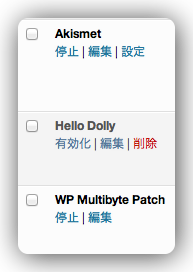
Akismet は Plugin を有効にしただけでは使えないので、API キーを発行してもらいましょう。
以下のサイトにアクセスして “Get an Akismet API key” というボタンを押しましょう。
プランが 3 種類 (Enterprise, Pro, Personal) 提示されます。自分のサイトに合ったものを選ぶ必要がありますが、今回は Personal を選びます。
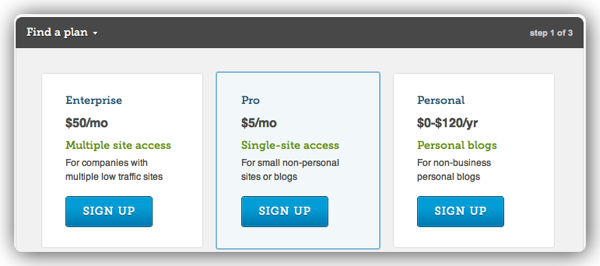
次の画面で必要な情報を入力します。この時、毎年の寄付の金額を指定するようになっています。デフォルトでは 年に $36 となっていますので、自分で決めた金額に設定しましょう。
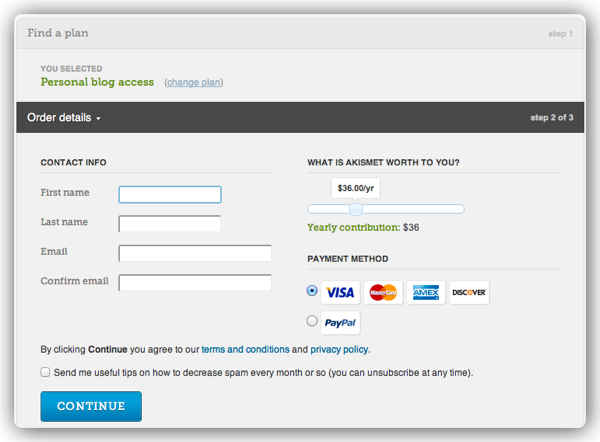
Akismet のサイトでの設定が完了すると、メールで API キーが送られてきます。WordPress のPlugin 画面で Akismet の設定を開き API キーを設定すればOKです。
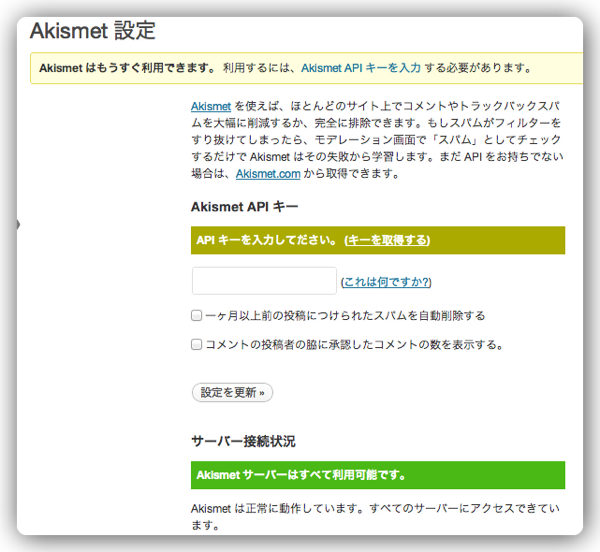
新規に追加する Plugin
WordPress は様々な Plugin が公開されていて機能を強化していけることが魅力ですが、そのような Plugin 探訪は次の機会にゆっくりやるとして、移行に必要となる Plugin だけ先にインストールします。今回は Search Regex と Blogger Importer が必要になります。Blogger Importer は後でインストールされるので Search Regex だけインストールしておきます。
WordPress のダッシュボードでプラグインの新規追加を選び、Search Regex を検索します。
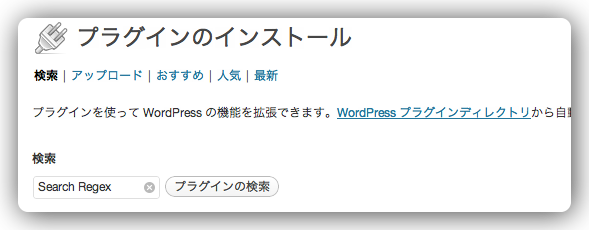
検索結果に Search Regex が表示されるので、これをインストールします。
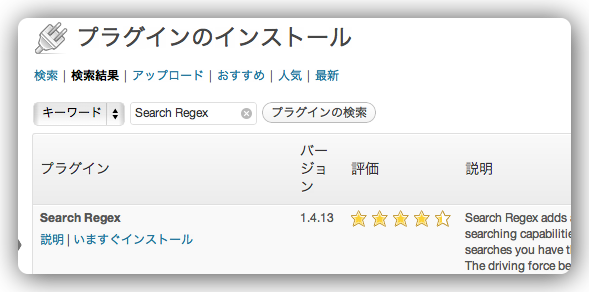
インストールが完了したら、有効化しましょう。
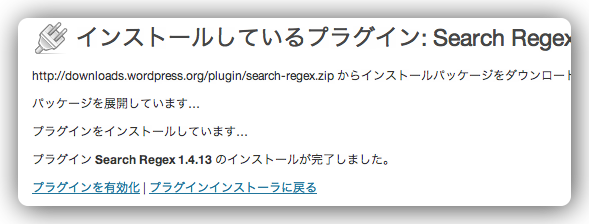
有効化することでツールメニューに Search Regex が表示されるようになっていれば OK です。
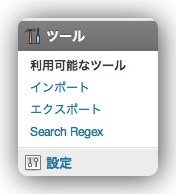
さて、次回は本格的にデータを移行したいと思います
WordPress 関連のエントリ
インストールや設定変更とデータ移行
プラグイン
バージョンアップ
カスタマイズ
Stinger 3関連
チューニング
MAMPを使ったバックアップサイトの構築
開発関連
最後まで読んでいただきありがとうございます。
 左のアイコンをクリックして、このブログを Feedly に登録していただけると嬉しいです
左のアイコンをクリックして、このブログを Feedly に登録していただけると嬉しいですFacebook ページでも情報を発信していますのでよろしかったら「いいね!」をお願いします
RSSリーダへの登録は こちら からどうぞ。























































コメントを残す